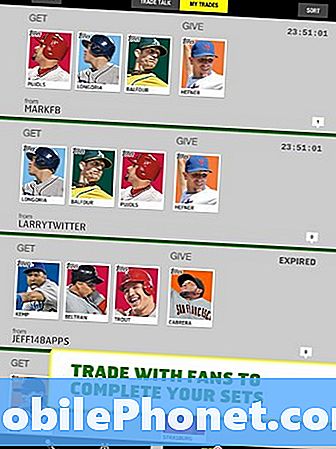Contenu
- Problème n ° 1: Pourquoi tous les Galaxy S7 ne reçoivent-ils pas les mises à jour Android Oreo en ce moment?
- Problème n ° 2: le bord du Galaxy S7 se fige au hasard après l'installation d'Android Oreo
Comme beaucoup d'entre vous le savent peut-être déjà, les appareils # GalaxyS7 reçoivent maintenant des mises à jour Android Oreo et la transition n'était pas vraiment parfaite, comme prévu. Certains propriétaires de Galaxy S7 edge ont signalé des problèmes, comme celui dont nous discutons dans cet article. Le guide de dépannage d’aujourd’hui essaiera de vous proposer des solutions si vous trouvez que votre S7 a des problèmes de performances lentes ou s’il se fige au hasard.
Problème n ° 1: Pourquoi tous les Galaxy S7 ne reçoivent-ils pas les mises à jour Android Oreo en ce moment?
Mon mari et moi avons tous les deux des Galaxy AT&T S7, achetés en même temps. Il installe souvent les mises à jour du système et les miennes ne semblent jamais le faire (pas les mises à jour de l'application, mais le fonctionnement réel). Il utilise désormais Android 8.0, et je suis toujours sur 7.0. J'ai essayé de vérifier manuellement les mises à jour dans les paramètres, mais il n'y en a pas. Ce qui donne? - Sjrottier
Solution: Salut Sjrottier. Si les deux appareils sont identiques, ce qui signifie qu'ils sont conçus pour le même opérateur, ce n'est probablement qu'une question de temps avant que votre S7 ne reçoive Android Oreo (Android 8.0). Si les deux appareils, même s’ils sont tous les deux des Galaxy S7, sont conçus pour des opérateurs différents, votre S7 peut recevoir ou non une mise à jour du système. Par exemple, si le Galaxy S7 de votre mari est de marque AT&T alors que le vôtre est T-Mobile, ce dernier ne recevra pas du tout de mise à jour du système. Si AT&T a fourni vos deux Galaxy S7, tout ce que vous avez à faire est d'attendre la mise à jour. Les serveurs qui diffusent des mises à jour ont des limites sur le nombre d'appareils pouvant recevoir des mises à jour tous les jours. Vous ne pouvez donc rien faire.
Certains appareils, même ceux de marque de l'opérateur, peuvent parfois recevoir des mises à jour Samsung à la place. Pour vérifier si une mise à jour Samsung est disponible pour votre appareil pour le moment, vous pouvez essayer d'utiliser Smart Switch. Vous pouvez suivre cet article pour savoir comment installer Smart Switch sur votre ordinateur.
Une fois que vous avez installé Smart Switch sur votre ordinateur, tout ce que vous avez à faire est de connecter votre S7 à cet ordinateur via un câble USB et voir s’il existe une mise à jour disponible pour celui-ci. Assurez-vous que l'application Smart Switch est ouverte sur votre ordinateur avant de brancher votre S7.
Problème n ° 2: le bord du Galaxy S7 se fige au hasard après l'installation d'Android Oreo
Le bord Samsung S7 a récemment obtenu Oreo. Fonctionne généralement très vite mais les derniers jours se sont bloqués après environ un jour. Le redémarrage reprend la fonction normale, mais après environ un jour ou parfois plus tôt, je dois le refaire. Il peut être parfois difficile de redémarrer. Puis-je le ramener à Nougat? Je pense qu'Oreo peut être à l'origine du problème. - Ian Slater
Solution: Salut Ian. Il n’existe aucun moyen officiel de restaurer votre Android à sa version précédente. Si vous voulez vraiment faire cela, vous devrez flasher un firmware Android Nougat sur l'appareil. Le clignotement est l'équivalent Android de l'installation du système d'exploitation sous Windows. Cette procédure a ses risques et n'est pas recommandée pour les utilisateurs Android moyens car elle peut potentiellement endommager le logiciel. Si vous voulez prendre des risques, vous pouvez utiliser Google pour savoir comment le faire.
Jusqu'à présent, Android Oreo fonctionne bien sur nos propres Galaxy S7 et S7 Edge, donc nous disons qu'il est généralement bon en termes de performances. Nous ne pensons pas que les performances médiocres soient le résultat direct d'Oreo. Au contraire, Oreo n'a peut-être rien à voir avec cela. Essayez de faire nos suggestions ci-dessous et voyez si vous pouvez rendre votre S7 encore plus performant.
Effacement de la partition de cache
Cela devrait être la première solution potentielle que vous devez essayer. Certains périphériques peuvent trouver leur cache système, qui est stocké dans la partition de cache, corrompu après une mise à jour. Cela peut entraîner des problèmes de performances ultérieurement. Pour vous assurer que votre téléphone dispose d'un bon cache système, suivez les étapes ci-dessous:
- Éteindre le téléphone.
- Appuyez sur les touches Accueil et Augmenter le volume, puis maintenez-les enfoncées, puis maintenez la touche Marche / Arrêt enfoncée.
- Lorsque le Samsung Galaxy S7 Edge s'affiche à l'écran, relâchez la touche Marche / Arrêt tout en maintenant les touches Accueil et Augmentation du volume.
- Lorsque le logo Android apparaît, vous pouvez relâcher les deux touches et laisser le téléphone en marche pendant environ 30 à 60 secondes.
- À l'aide de la touche de réduction du volume, parcourez les options et mettez en surbrillance «effacer la partition de cache».
- Une fois mis en surbrillance, vous pouvez appuyer sur la touche Marche / Arrêt pour le sélectionner.
- Mettez maintenant en surbrillance l'option «Oui» à l'aide de la touche de réduction du volume et appuyez sur le bouton d'alimentation pour la sélectionner.
- Attendez que votre téléphone ait fini d'effacer la partition de cache. Une fois terminé, mettez en surbrillance «Redémarrer le système maintenant» et appuyez sur la touche Marche / Arrêt.
- Le téléphone redémarrera maintenant plus longtemps que d'habitude.
- Laissez le téléphone fonctionner et recherchez le problème.
Installer les mises à jour de l'application
Lorsque vous installez une mise à jour système, cela ne signifie pas nécessairement que vos applications sont également automatiquement mises à jour. Par défaut, votre téléphone est censé installer automatiquement les mises à jour des applications, mais si vous avez changé ce comportement avant d'installer la nouvelle version d'Android, vous pouvez trouver vos applications moins ou pas compatibles avec le système d'exploitation de votre appareil.
Pour vérifier les mises à jour des applications, vous pouvez utiliser l'application Play Store. Voici comment procéder:
- Ouvrez l'application Play Store.
- Appuyez sur Plus de paramètres en haut à droite.
- Appuyez sur Mes applications et jeux.
- Appuyez sur le bouton MISE À JOUR TOUT si vous avez plusieurs mises à jour.
Si vous possédez des applications provenant de sources tierces (et non du Play Store), assurez-vous qu'elles sont compatibles avec la version Android de votre S7. Si vous ne savez pas comment vérifier, essayez de contacter le développeur pour plus d'informations sur votre appareil.
Stockage interne décongestionnant
L'un des moyens les plus simples de minimiser les problèmes de performances sur un appareil Android est de s'assurer que le système d'exploitation peut fonctionner avec suffisamment d'espace tout le temps. Si la mémoire interne de votre S7 est toujours saturée, certains processus peuvent ralentir car le système essaiera d'abord de trouver un moyen de libérer de la place. Par exemple, certaines applications peuvent nécessiter de grands caches pour fonctionner. Si une application peut créer un cache au moment où elle en a besoin, elle peut se bloquer, indiquer à un utilisateur de libérer de l'espace ou laisser Android supprimer un autre cache. L'un de ces moyens est inefficace pour effectuer des tâches, il vaut donc mieux avoir de l'espace disponible tout le temps à la place. Idéalement, vous devriez avoir au moins 1 Go d'espace disponible en tout temps.
Vous pouvez également vider manuellement les caches pour libérer de l'espace de temps en temps. Voici comment procéder:
- Ouvrez l'application Paramètres.
- Appuyez sur Maintenance de l'appareil.
- Appuyez sur Stockage.
- Appuyez sur le bouton NETTOYER MAINTENANT.
Une autre façon de vous assurer que la mémoire interne de votre téléphone est généralement libre de tout est de déplacer des fichiers essentiels non système tels que des photos, des vidéos et certaines applications vers la carte SD si vous en avez une. Ce faisant, vous disposerez de suffisamment d'espace pour permettre à Android de fonctionner.
Assurez-vous d'avoir une connexion Internet rapide lorsque vous utilisez des applications
Si vous utilisez régulièrement des applications qui nécessitent une connexion Internet pour fonctionner, comme des applications de messagerie électronique, des applications de réseau social, des applications de messagerie ou de chat, votre appareil peut présenter des problèmes de performances importants lorsque votre connexion Internet est lente. Si votre connexion Wi-Fi ou de données mobiles n'est pas fiable, continue de baisser ou est simplement lente, les applications qui utilisent la connexion peuvent s'enliser en créant un effet domino pour d'autres processus et applications. Avec le temps, ce ralentissement constant de l'aspect réseau du système peut avoir un impact négatif sur l'ensemble de votre expérience Android. Cela peut être une raison suffisante pour laquelle votre S7 semble se bloquer ou fonctionner très lentement.
Essayez de vous connecter à un réseau wifi rapide et voyez si cela changera les performances de votre S7.
Réinitialiser les préférences de l'application
Les applications ne fonctionnent pas isolément et la plupart utilisent d'autres applications et services pour effectuer des tâches. Si certaines de ces applications et services de base sont désactivées, supprimées ou problématiques, certaines applications peuvent également ne pas fonctionner correctement. Pour minimiser le risque que cette situation se produise, vous pouvez réinitialiser toutes les préférences de l'application. Cela activera les applications par défaut actuellement désactivées ainsi que d'autres actions associées.
Pour réinitialiser les préférences de l'application sur votre S7:
- Ouvrez l'application Paramètres.
- Appuyez sur Applications.
- Appuyez sur Plus de paramètres en haut à droite (icône à trois points).
- Sélectionnez Réinitialiser les préférences de l'application.
- Redémarrez votre S7 et recherchez le problème.
Réinitialiser tous les réglages
Une autre solution possible dans ce cas est une réinitialisation de tous les paramètres de votre appareil. En faisant cela, vous restaurez efficacement tous les paramètres du logiciel à leurs valeurs par défaut, éliminant ainsi la possibilité qu'une mauvaise configuration soit la cause du problème.
Voici les étapes pour réinitialiser les paramètres de votre appareil:
- Depuis l'écran d'accueil, faites glisser votre doigt vers le haut sur un emplacement vide pour ouvrir la barre d'applications.
- Appuyez sur Gestion générale> Réinitialiser> Réinitialiser les paramètres.
- Appuyez sur Réinitialiser les paramètres.
- Si vous avez configuré un code PIN, saisissez-le.
- Appuyez sur Réinitialiser les paramètres. Une fois terminé, une fenêtre de confirmation apparaîtra.
Retour aux paramètres d'usine
Enfin, vous pouvez effectuer une réinitialisation d'usine si toutes nos suggestions ci-dessus ne fonctionnent pas. Sur la base de notre propre expérience avec Android Oreo dans nos propres Galaxy S7 et S7 edge, il s'agit essentiellement d'une version stable. Sauf s'il existe d'autres facteurs externes ou un dysfonctionnement matériel provoquant le verrouillage aléatoire de votre S7, la réinitialisation d'usine devrait vous aider.
Pour réinitialiser votre S7 aux paramètres d'usine:
- Éteignez l'appareil.
- Appuyez et maintenez la touche d'augmentation du volume et la touche Bixby, puis maintenez la touche Marche / Arrêt enfoncée.
- Lorsque le logo Android vert s'affiche, relâchez toutes les touches («Installation de la mise à jour du système» s'affiche pendant environ 30 à 60 secondes avant d'afficher les options du menu de récupération du système Android).
- Appuyez plusieurs fois sur la touche de réduction du volume pour mettre en surbrillance «effacer la partition de cache».
- Appuyez sur le bouton d'alimentation pour sélectionner.
- Appuyez sur la touche de réduction du volume jusqu'à ce que «oui» soit mis en surbrillance, puis appuyez sur le bouton d'alimentation.
- Lorsque l'effacement de la partition de cache est terminé, «Redémarrer le système maintenant» est mis en surbrillance.
- Appuyez sur la touche Marche / Arrêt pour redémarrer l'appareil.